想要 將iPhone同步到 Mac? Mac 和iPhone是功能強大的Apple設備,允許使用者儲存他們的檔。但只有當它們結合在一起時,你才能體驗到蘋果生態系統凝聚力的力量。您可以通過多種方式將 iPhone 連接到 Mac 以實現無縫文件共用。閱讀本指南,瞭解如何將iPhone與 Mac 同步並無縫共享檔。

將iPhone同步到Mac的最佳方法是使用專業軟體Coolmuster iOS Assistant。如果您有希望在iPhone和Mac之間傳輸的檔,這是要尋找的工具。它將各種檔類型(例如聯繫人,消息,便箋,日曆等)從iPhone同步到Mac。在此過程中不會遇到數據丟失。
此外,它允許您一鍵備份和恢復檔。它可以在最短的時間內工作,而且是安全的。此外,Mac 的 iOS Assistant 與最新一代的 iPhone、iPad 和 iPod 相容。
因此,如果您想要滿足所有傳輸需求的理想軟體,這是您的選擇。只需按一下,就可以更輕鬆地將檔從iPhone遷移到 Mac ,反之亦然。
主要特點
如何將手機同步到 Mac?步驟如下:
01首先,在計算機上下載MacCoolmuster iOS Assistant並啟動它。然後拿起USB線將iPhone連接到計算機。點擊 信任 當您看到一個彈出視窗以信任計算機時圖示。完成後,按兩下繼續繼續。

02當 iPhone 成功連接到 Mac 並被軟體檢測到時,您將看到一個介面。iPhone中的所有檔都將排列在主介面的不同資料夾中。
03按兩下要同步的檔案。例如,點擊 視頻 同步視頻的選項。選擇要同步的視頻檔,然後按兩下 「匯出 」選項卡。選擇要傳輸的文件的輸出,然後開始將視頻傳輸到 Mac。

iCloud是一個很好的存儲服務,您可以在其中保存大部分檔。它可以幫助我們同步 iPhone 和 Mac。您可以儲存視頻、照片、音樂和文件中的大部分數據。
如果設備都連接到同一個 Apple ID 並具有穩定的互聯網,它們可以輕鬆同步。您只需要在設備上啟用iCloud同步,其他一切都會順利進行。
以下是將iPhone與 Mac無線同步的方法:
步驟 1。導航到iPhone上的 “設置 ”,然後按兩下 “您的姓名 ”選項。從那裡,查找 iCloud 並 全部顯示。然後同步您希望在兩台設備上使用的每個檔。
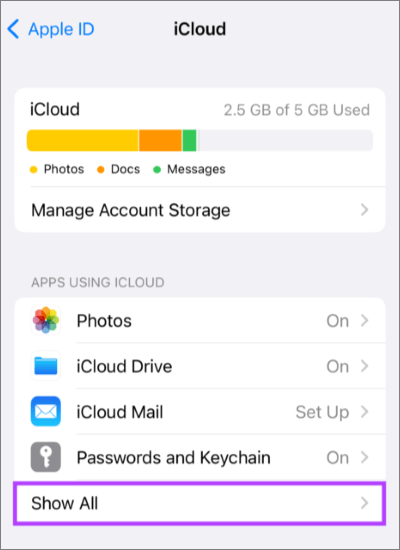
第2步。如果您的 Mac 在macOS Ventura及更高版本上運行,請按 Apple功能表 ,然後前往側邊欄中的“您的姓名”選項。查找iCloud並啟動要同步的切換應用程式/服務。
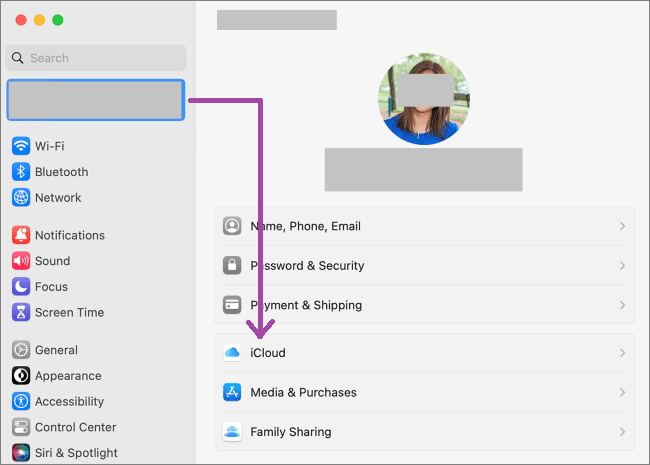
第 3 步。如果您使用的是 macOS Monterey 及更早版本,請點擊 Apple 功能表 和 系統偏好設置。從那裡,查找 Apple ID 和 iCloud,然後為應用程式或服務啟用同步。

在兩台設備上啟用 iCloud 同步後,您在一台設備上所做的任何更改也會自動與另一台設備同步。唯一的問題可能是存儲,但您可以購買更多iCloud存儲空間。
還有其他問題嗎?讀:
如何以六種實用的方式從iPhone AirDrop Windows 11/10/8/7?
AirDrop還可以方便地從iPhone到 Mac進行無線同步。您只需要確保兩台設備都打開了 AirDrop 即可。
以下是通過AirDrop將iPhone無線連接到 Mac 的方法:
步驟 1。確保設備連接到穩定的網路。接下來,在iPhone和 Mac系統上啟用藍牙。要在iPhone上打開藍牙,請前往“設置”並找到“藍牙”。請務必打開它。
第2步。從那裡,啟動iPhone上的 空投 功能,然後前往 控制中心 並按兩下 網路設置 卡。從清單中選擇 「僅聯繫人」 或 “所有人 ”。

第 3 步。接下來,通過前往 Finder、Go 和 Airdrop 從您的Mac打開 Airdrop 選項。從那裡,按兩下允許被發現者選項,然後選擇「僅聯繫人」或「所有人」選項。

第 4 步。在 iPhone 中,選擇要同步到 MacBook 的檔——例如,您的連絡人;按兩下 「聯繫人 」選項卡,然後選擇要同步的連絡人。完成後,點擊設備上 的共享聯繫人 。

第 5 步。從清單中選擇「空投」選項,然後選擇Mac的名稱以開始傳輸過程。您應該在Mac上驗證有關轉移聯繫人的通知。在彈出視窗中選擇「保存」 以儲存發送出去的檔案。所有共享的聯繫人都將存儲在Mac系統的下載資料夾中。
Apple 推出了 iTunes for Mac ,以便在 Mac 電腦和 iOS 設備之間方便、輕鬆地傳輸數據。iTunes 是一種管理工具,允許 iOS 使用者直接管理他們的設備。此外,它還允許使用者備份、更新和恢復他們的設備。如果您在將 iPhone 同步到 Mac時遇到問題,您可以使用 iTunes。
以下是有關如何以無線方式將iPhone連接到 Mac書的步驟:
步驟 1。首先,在 Mac上下載 iTunes 的最新版本。安裝后,啟動它,然後使用避雷線將iPhone連接到計算機。
第2步。點擊帶有iTunes上手機圖示的選項卡。然後在「設置」中,點擊螢幕底部的 「同步 」按鈕開始同步過程。

檢視更多:
問題1.為什麼我的 iPhone 無法連接到我的 Mac?
如果您的 iPhone 無法連接到您的 Mac,您應該嘗試重置其位置和隱私設置。之後,您應該使用USB線將設備重新連接到計算機,然後按兩下手機上的 信任 。如果問題仍然存在,請檢查電纜和USB埠,重新啟動設備,然後更新iTunes和操作系統。
問題2.如何使用 AirPlay 從 iPhone 流式傳輸到 Mac ?
要使用 AirPlay 在 Mac 電腦上流式傳輸 iPhone 上的內容,您必須在支援的應用程式中播放視頻,然後按兩下螢幕以引入控制項。從那裡,按兩下 AirPlay 按鈕並選擇您的 Mac.
儘管 iPhone 和 Mac 並不相互依賴,但它們可以很好地協同工作。
從同步檔到切換設備,連接它們和共用檔會更容易。以上是 將iPhone同步到 Mac的最佳方法 ,使您能夠毫不費力地在它們之間共享檔。
將iPhone同步到Mac的更好解決方案是透過Coolmuster iOS Assistant。將檔從 iPhone 傳輸到 Mac 非常安全、可靠且快速——全球使用者都證明瞭這一點。
相關文章:





